|
PPT的新大陆
PPT的功能不止于做报告,最近发现其画图功能也是nice。 今天就介绍一下FPN论文中的金字塔结构如何用PPT画。 我们先摆上原论文中的图: 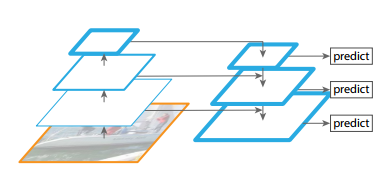 首先对上图进行分析,这个图分为左边的特征提取过程和右边的上采样过程,其结构类似金字塔,一眼看去给人一种层次感。我们将这个图的完成分为四个部分: 首先对上图进行分析,这个图分为左边的特征提取过程和右边的上采样过程,其结构类似金字塔,一眼看去给人一种层次感。我们将这个图的完成分为四个部分:
1、首先是画左边的特征提取过程,在画这个部分之前先分析一下其构成。 这个过程有四个平行四边形,其中最底层的平行四边形里面有图像并且其边框颜色是橙色的,上面的三个平行四边形是依次减小的,边框的颜色则是依次加深为蓝色,它们之间用箭头连接。 根据上面的分析,可以知道首先应该找个平行四边形。平行四边形可以从PPT菜单栏的插入下的形状中找到,截图如下所示: 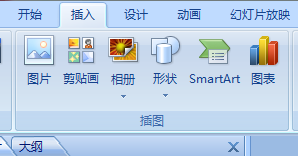 找到平行四边形并在一张空白的幻灯片中画出,其结果如下图所示: 找到平行四边形并在一张空白的幻灯片中画出,其结果如下图所示:  通过原论文中的平行四边形可知道,这个平行四边形的倾斜角度不够,需要进行调整,本次操作选45度角调节。45度角调节的实现可根据网格作为参照。 调节后结果如下: 通过原论文中的平行四边形可知道,这个平行四边形的倾斜角度不够,需要进行调整,本次操作选45度角调节。45度角调节的实现可根据网格作为参照。 调节后结果如下:  接下来就将其复制一份,然后进行插图操作。在平行四边形上右键选择设置图片格式然后选择填充下的图片或纹理填充,截图如下: 接下来就将其复制一份,然后进行插图操作。在平行四边形上右键选择设置图片格式然后选择填充下的图片或纹理填充,截图如下: 上图界面中的文件选项可以让你选择自己想要插入的图形,效果如下: 上图界面中的文件选项可以让你选择自己想要插入的图形,效果如下:  将复制的平行四边形填充为和幻灯片背景颜色,具体操作和填充图像类似。将其放在填充完郁金香的平行四边形上,结果如下图所示: 将复制的平行四边形填充为和幻灯片背景颜色,具体操作和填充图像类似。将其放在填充完郁金香的平行四边形上,结果如下图所示:  接下来的步骤是相同的所以不再赘述,直接给出四层的堆叠图: 接下来的步骤是相同的所以不再赘述,直接给出四层的堆叠图:  下面需要将其边框的颜色进行改变,同样是右键选择设置图片格式然后选择线条颜色即可,并将其线型的宽度从下面第二层开始依次设置为0.5磅,1.0磅,1.5磅,最下面的一层则设置为1.5磅,结果如下图所示: 下面需要将其边框的颜色进行改变,同样是右键选择设置图片格式然后选择线条颜色即可,并将其线型的宽度从下面第二层开始依次设置为0.5磅,1.0磅,1.5磅,最下面的一层则设置为1.5磅,结果如下图所示:  下面就只剩下箭头了,在形状中选择箭头即可,结果如下图所示: 下面就只剩下箭头了,在形状中选择箭头即可,结果如下图所示:  这样第一部分就结束了; 2、第二部分是画右边的上采样过程,由于已经有了三层图所以直接从上面的图中复制即可,只需将线型调节一下即可,复制过程要先选中,如下图所示: 这样第一部分就结束了; 2、第二部分是画右边的上采样过程,由于已经有了三层图所以直接从上面的图中复制即可,只需将线型调节一下即可,复制过程要先选中,如下图所示:  将箭头方向换一下,结果如下图所示,这样就完成了第二步; 将箭头方向换一下,结果如下图所示,这样就完成了第二步;  3、这一步是将最右边的方框给画出,选择形状中的矩形,右键编辑文字即可,结果如下图所示: 3、这一步是将最右边的方框给画出,选择形状中的矩形,右键编辑文字即可,结果如下图所示: 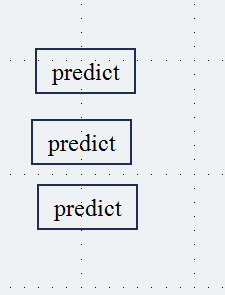 4、最后则是用箭头将上面画的部分连接起来即可,由于本人画图手抖,所以就不展示了。 喜欢的点赞哦。。。。。。。。。。。。。 4、最后则是用箭头将上面画的部分连接起来即可,由于本人画图手抖,所以就不展示了。 喜欢的点赞哦。。。。。。。。。。。。。
| 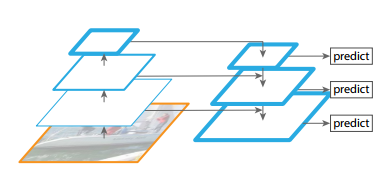 首先对上图进行分析,这个图分为左边的特征提取过程和右边的上采样过程,其结构类似金字塔,一眼看去给人一种层次感。我们将这个图的完成分为四个部分:
首先对上图进行分析,这个图分为左边的特征提取过程和右边的上采样过程,其结构类似金字塔,一眼看去给人一种层次感。我们将这个图的完成分为四个部分: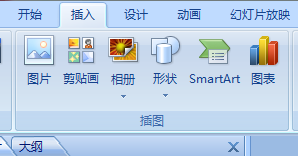 找到平行四边形并在一张空白的幻灯片中画出,其结果如下图所示:
找到平行四边形并在一张空白的幻灯片中画出,其结果如下图所示:  通过原论文中的平行四边形可知道,这个平行四边形的倾斜角度不够,需要进行调整,本次操作选45度角调节。45度角调节的实现可根据网格作为参照。 调节后结果如下:
通过原论文中的平行四边形可知道,这个平行四边形的倾斜角度不够,需要进行调整,本次操作选45度角调节。45度角调节的实现可根据网格作为参照。 调节后结果如下:  接下来就将其复制一份,然后进行插图操作。在平行四边形上右键选择设置图片格式然后选择填充下的图片或纹理填充,截图如下:
接下来就将其复制一份,然后进行插图操作。在平行四边形上右键选择设置图片格式然后选择填充下的图片或纹理填充,截图如下: 上图界面中的文件选项可以让你选择自己想要插入的图形,效果如下:
上图界面中的文件选项可以让你选择自己想要插入的图形,效果如下:  将复制的平行四边形填充为和幻灯片背景颜色,具体操作和填充图像类似。将其放在填充完郁金香的平行四边形上,结果如下图所示:
将复制的平行四边形填充为和幻灯片背景颜色,具体操作和填充图像类似。将其放在填充完郁金香的平行四边形上,结果如下图所示:  接下来的步骤是相同的所以不再赘述,直接给出四层的堆叠图:
接下来的步骤是相同的所以不再赘述,直接给出四层的堆叠图:  下面需要将其边框的颜色进行改变,同样是右键选择设置图片格式然后选择线条颜色即可,并将其线型的宽度从下面第二层开始依次设置为0.5磅,1.0磅,1.5磅,最下面的一层则设置为1.5磅,结果如下图所示:
下面需要将其边框的颜色进行改变,同样是右键选择设置图片格式然后选择线条颜色即可,并将其线型的宽度从下面第二层开始依次设置为0.5磅,1.0磅,1.5磅,最下面的一层则设置为1.5磅,结果如下图所示:  下面就只剩下箭头了,在形状中选择箭头即可,结果如下图所示:
下面就只剩下箭头了,在形状中选择箭头即可,结果如下图所示:  这样第一部分就结束了; 2、第二部分是画右边的上采样过程,由于已经有了三层图所以直接从上面的图中复制即可,只需将线型调节一下即可,复制过程要先选中,如下图所示:
这样第一部分就结束了; 2、第二部分是画右边的上采样过程,由于已经有了三层图所以直接从上面的图中复制即可,只需将线型调节一下即可,复制过程要先选中,如下图所示:  将箭头方向换一下,结果如下图所示,这样就完成了第二步;
将箭头方向换一下,结果如下图所示,这样就完成了第二步;  3、这一步是将最右边的方框给画出,选择形状中的矩形,右键编辑文字即可,结果如下图所示:
3、这一步是将最右边的方框给画出,选择形状中的矩形,右键编辑文字即可,结果如下图所示: 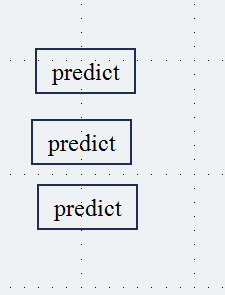 4、最后则是用箭头将上面画的部分连接起来即可,由于本人画图手抖,所以就不展示了。 喜欢的点赞哦。。。。。。。。。。。。。
4、最后则是用箭头将上面画的部分连接起来即可,由于本人画图手抖,所以就不展示了。 喜欢的点赞哦。。。。。。。。。。。。。